ほとんどの人はDVD映画のサウンドトラックを高く評価しています。これは特に、その音楽が本当に自分たちの生活に影響を与えた場合です。それに沿って、多くの人が彼らを待ち望んでいたので、彼らはそれらをダウンロードしてデスクトップデバイスに保持していることに気づきました。残念ながら、ダウンロードしたDVDサウンドトラックはAC3でエンコードされており、音楽デバイスとの互換性は非常に低くなっています。このため、多くの人がAC3ファイルをMP3などの最もサポートされているオーディオファイルに変換することを選択します。幸いなことに、この投稿は最高のパフォーマンスのコンバーターをもたらします AC3をMP3に変換する 品質を損なうことなくオーディオファイル。
パート1。無料でAC3をMP3オンラインに変換する方法
多くの人が、ファイル変換に無料で対応できる信頼性の高いソフトウェアやオンラインツールを求めています。このパートでは、AC3をMP3に無料で変換し、ユーザーに高品質の出力を提供するために収集された最良の方法に重点を置きます。
方法1.AVAide Free VideoConverterを介して変換する
最も信頼性の高い無料のオンラインソリューションから始めましょう。 AVAide無料ビデオコンバーター。このツールは、ユーザーが登録を必要とせずに高品質を生み出すのに役立つため、すばらしいツールと呼ばれる理由があります。寛大に、それはファイルを迅速かつ安全に変換するその加速およびセキュリティ技術とともに、出力を強化する機能を提供します。
さらに、このAVAide Free Video Converterは、ビデオファイルの変換に優れているだけでなく、最も信頼できるオーディオコンバーターでもあります。一方、以下はあなたが従うことができるガイドラインです AC3からMP3への変換 オンライン。
ステップ1ランチャーのインストール
AVAide Free Video ConverterのWebサイトにアクセスして、ランチャーを安全に入手してください。これを行うには、をタップします ファイルを追加する ボタンをクリックし、ポップアップウィンドウからクリックする必要があります ダウンロード 次にクリックします 開ける.
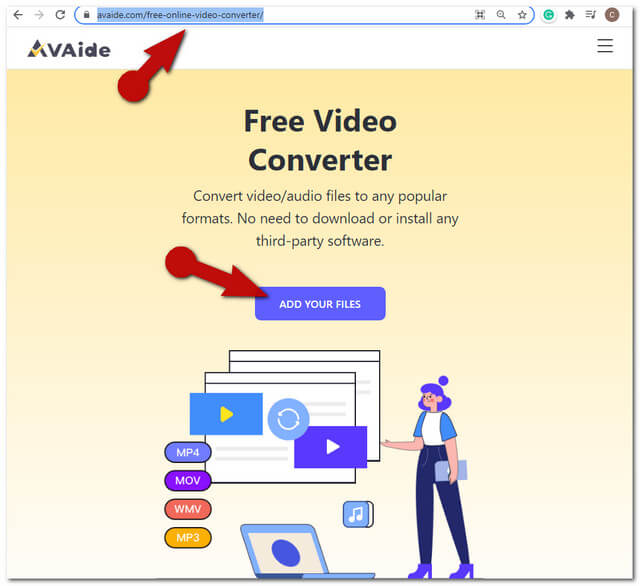
ステップ2AC3ファイルのアップロード
をタップしてAC3ファイルをインポートします ファイルの追加 インターフェイスの左上部分にあるボタン。このオンラインツールは一括変換に適用できるため、必要な数のファイルをアップロードします。
ステップ3出力をMP3に設定する
アップロードしたAC3ファイルをMP3に設定します。各ファイルをクリックしてから、 ノート オーディオ形式を表示するアイコン。 MP3を選択し、他のAC3ファイルについても繰り返します。
ステップ4変換の開始
AC3をMP3に無料で変換するには、 変換 ボタンをクリックし、ローカルファイルストレージから変換されたファイルの宛先を選択します。その後、変換プロセスが終了した直後に、選択したストレージを確認できます。
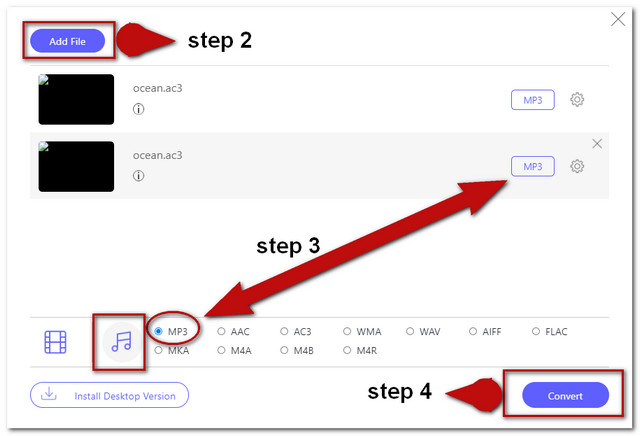
方法2.ZamZarを介して変換する
ZamZarは、MP3などのオーディオファイルの変換にも信頼できるもう1つのオンラインソリューションです。さらに、このツールは、変換されたドキュメント、画像、電子書籍などの他の出力を生成するのに多目的に使用できます。残念ながら、Zamzarはコミットして無制限のサービスを提供できませんでした。実際、最大50MBのファイルサイズしか使用できず、これが究極の短所になります。それでも、ZamZarを使用してMacおよびWindowsでAC3をMP3に変換する場合は、以下の手順が提供されます。
ステップ1AC3ファイルをアップロードする
Webサイトにアクセスし、をタップします 追加ファイル AC3ファイルをアップロードするにはすぐに緑色のタブ。
ステップ2出力をMP3にプリセット
クリックしてオーディオフォーマットリストから選択して、出力をMP3に設定します。 に変換 タブ。
ステップ3変換を開始します
クリックしてファイルの変換を開始します 今すぐ変換 タブ。プロセスが終了するのを待ってから、変換されたファイルをダウンロードします。
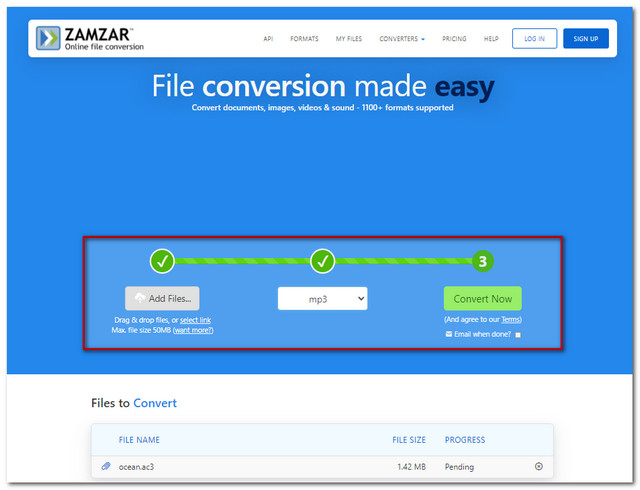
方法3.FFMpegで変換する
最後に、AC3からMP3への変換用にこのFFmpegがあります。このコマンドベースのソフトウェアは、いつでも瞬時に出力を生成するために利用できます。ただし、このフリーウェアは、他の人、特に専門家でない人にはどういうわけか侵入できません。それどころか、そのエンコーディングと変換機能のために、多くの人がまだそれを使用しています。それでも、以下の簡略化された手順は、それを使用する際のガイドとして提供されています。
ステップ1コマンドの開始
ダウンロードしたら、ソフトウェアを起動します。次に、入力します ffmpeg 後にキーを入力します。
ステップ2ファイルパスを開く
AC3ファイルが保存されているファイル名を書き留めます。これを行うときは、 CD コマンド、次に ファイルパス 次に、Enterをクリックします。
ステップ3変換を開始します
FFMpegを介してAC3をMP3に変換するには、次のように入力します ffmpeg-input.ac3からoutput.mp3、[Enter]をクリックします。コマンドの直後にファイルストレージを確認できます。
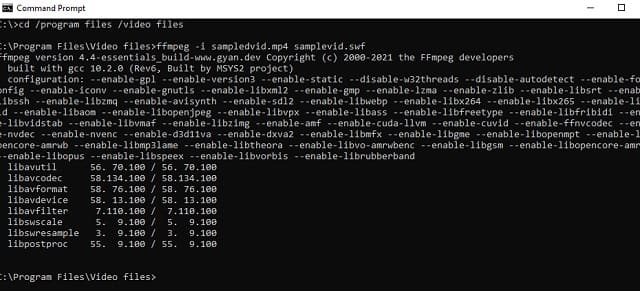
パート2。最高の品質を維持しながらAC3をMP3に変換する方法
優れた並外れたソフトウェアについては、 AVAideビデオコンバーター。このコンバーターは、これまで使用したことのない強力で多機能な機能により、他に類を見ません。列挙すると、誰もが使用する無数のツールの他に、組み込みのビデオコラージュメーカー、映画メーカー、3D、およびGIFメーカーをユーザーに提供します。さらに、大量のファイルに対応して、永続的な加速で一度に変換します。変換を30倍高速に処理するテクノロジー。
さらに、そのエキサイティングな機能は、ビデオだけでなく、オーディオファイルでも楽しむことができます。試してみませんか?以下の詳細な手順を参照して、便宜上従ってください。
ステップ1ツールをダウンロードする
このAC3からMP3へのコンバーターを無料でダウンロードしてインストールします。簡単に行うには、以下のダウンロードボタンをタップしてください。
ステップ2AC3ファイルをインポートする
AC3ファイルをインターフェイスにドラッグアンドドロップしてアップロードします。別の方法として、 追加ファイル 左上のボタンをクリックして、必要な数のファイルを追加します。
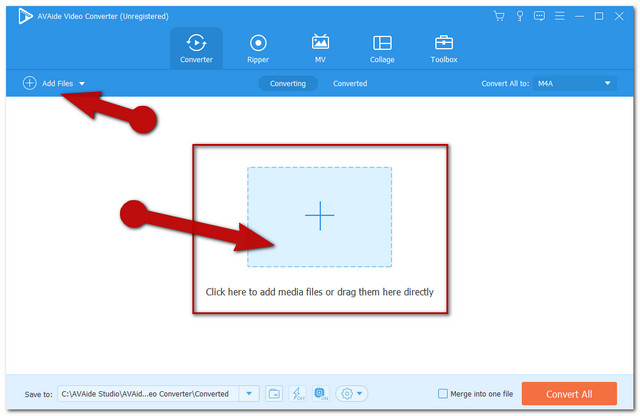
ステップ3出力をMP3にプリセット
クリックしてファイルをMP3に設定します すべて変換 右上のボタンに。オーディオをクリックし、リストからMP3を選択します。
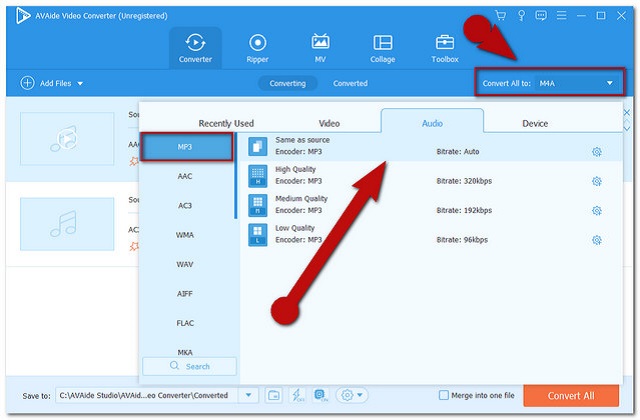
ステップ4変換を開始します
構成の直後に変換を開始します。右下の赤いボタンをタップします。 すべて変換.
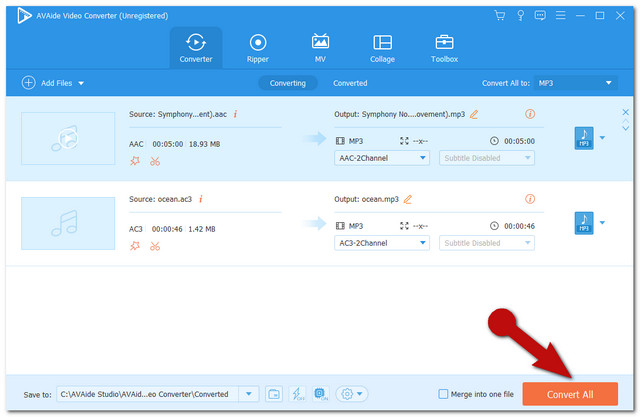
ステップ5変換されたファイルを確認してください
クリックした後 すべて変換、プロセスがいかに速いかに気付くでしょう。 Convertedで完成したファイルをチェックインします。それらはまた自動的にあなたのPCに保存されます、それらを見つけるためにクリックしてください フォルダ ファイルの横にあるアイコン
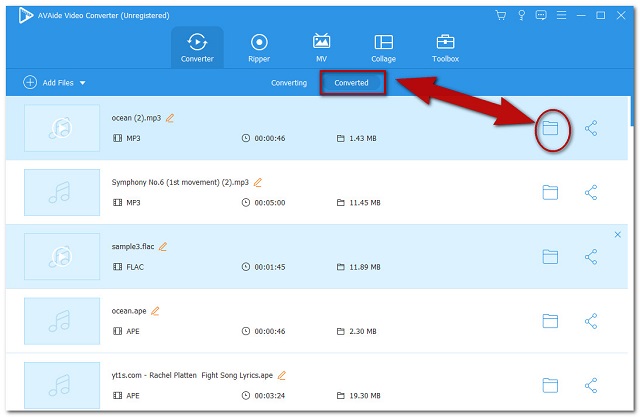
パート3。AC3対MP3
AC3とMP3を正確に知るために、それらの類似点と相違点についての洞察を提供する簡単な比較表を用意しました。
| ファイル名 | AC3 | MP3 |
| 説明 | AC3は、DolbyLabsによって作成されたAudioCodec3の略です。ブルーレイやDVDのデジタルオーディオに使用されるオーディオファイル形式です。 | MPEG-3またはフラウンホーファーソサエティのMP3は、メディアプレーヤーやデバイスに適しているため、今日広く使用されているユニバーサルオーディオファイル形式です。 |
| 利点 | DVD、DTD、およびBlu-rayの場合、それらのデフォルト形式で有利です。それは他のものと比較して高い最大ビットレートを持っています。 | デバイスから広く受け入れられている圧縮ファイル。 |
| 短所 | 限られたチャンネルのオーディオをサポートします。さらに、デバイスとの互換性が低くなります。 | 最大圧縮を行った後、品質が低下する傾向があります。 |
パート4。AC3とMP3に関するFAQ
携帯電話でAC3ファイルを再生できますか?
残念ながら、AC3の品質が高いため、携帯電話はAC3をサポートするのが困難です。
注目のコンバーターを使用して、代わりにAC3をM4Aに変換できますか?
もちろん。コンバーターはAC3からM4Aまで非常に柔軟です。
Windows Media PlayerはAC3とMP3をサポートしていますか?
残念ながら、Windows MediaPlayerは両方をサポートできませんでした。
あなたはこの投稿を通して最高のAC3とMP3コンバーターを見てきました。手段があれば、お気軽に試してみてください。それらのすべては本当に信頼できますが、それにもかかわらず、 AVAideビデオコンバーター トライアルをしている間、素晴らしい機能と優れた仕事を明らかにしました。 AC3とMP3を一緒に変換してみてください。
ロスレス品質での変換のために350以上のフォーマットをサポートする完全なビデオツールボックス。
MP3に変換
- MP4をMP3に変換する
- MOVをMP3に変換する
- AVIをMP3に変換する
- WMVをMP3に変換する
- AACをMP3に変換する
- FLVをMP3に変換する
- CAFをMP3に変換する
- AMRをMP3に変換する
- OGGをMP3に変換する
- MKVをMP3に変換する
- FLACをMP3に変換する
- AIFFをMP3に変換する
- APEをMP3に変換する
- M4VをMP3に変換する
- VOBをMP3に変換する
- MPEGをMP3に変換する
- MTS / M2TSをMP3に変換します
- SWFをMP3に変換する
- DivXをMP3に変換する
- AC3をMP3に変換する
- WAVをMP3に変換する
- WebMをMP3に変換する
- WMAをMP3に変換する



 安全なダウンロード
安全なダウンロード


